注意不是 Docker Compose,以宝塔面板 aaPanel 为例(数据库安装及创建省略不提,默认已提前准备好),也可直接查看官方教程。
获取镜像
首先依次进入「Docker」→「Local Image」→「Pull from repository」,然后在「Image Name」输入 fireflyiii/core:latest,再点击 Pull,等待镜像拉取完成。
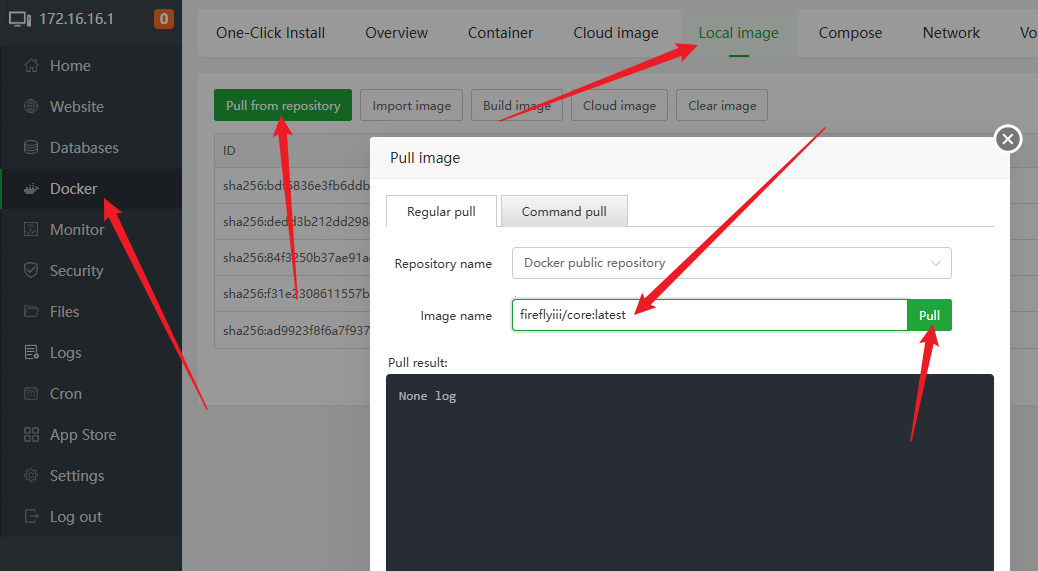
创建容器
依次进入「Docker」→「Container」→「Create Container」。
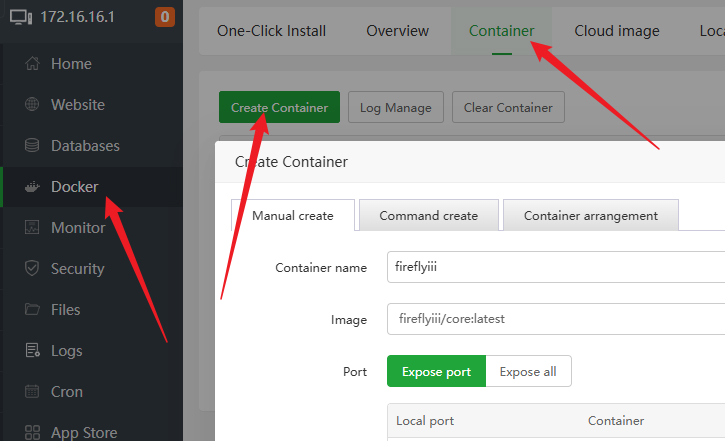
然后根据自己的实际情况填写参数,具体可参照下面,未注明的选项自己根据实际情况修改。
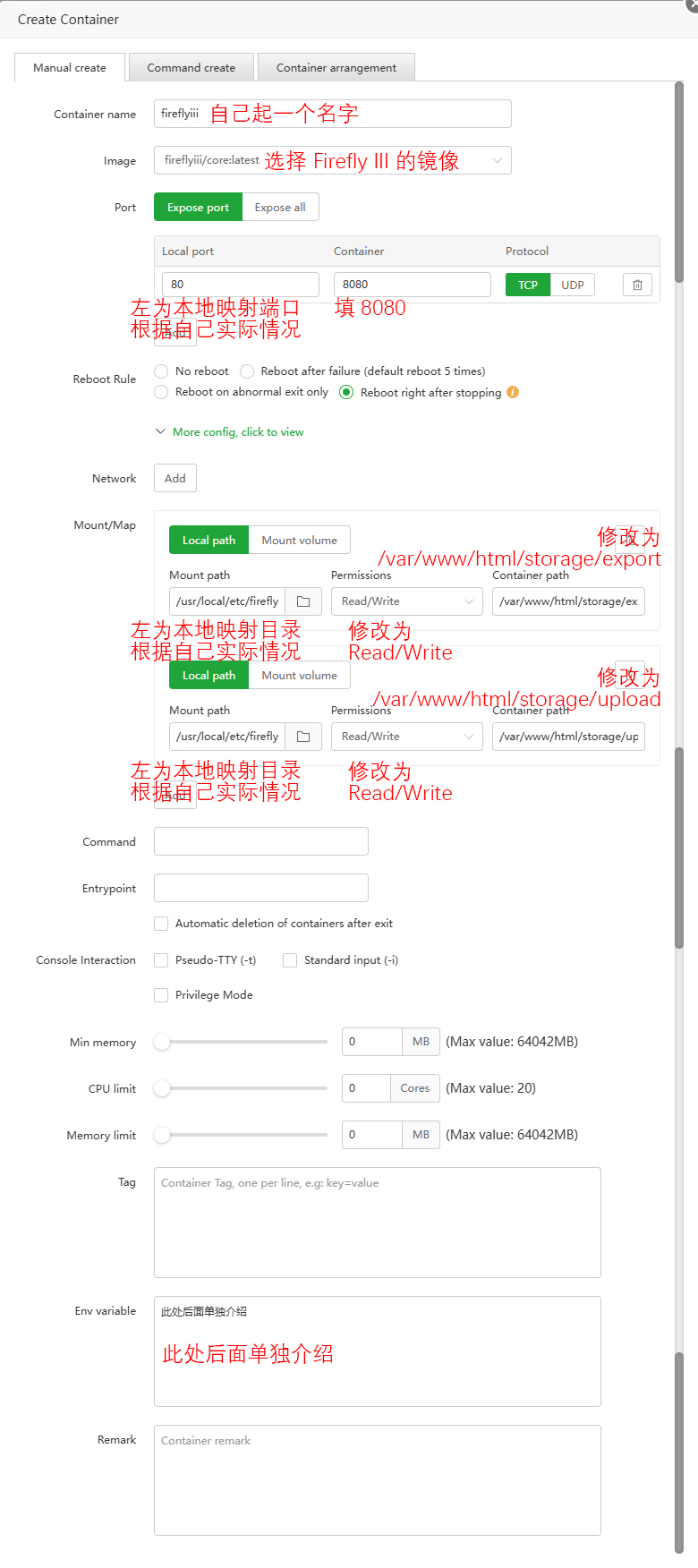
环境变量
因为环境变量较复杂,这里单独列出,请根据自己实际情况修改,复制的时候请勿复制注释。
APP_KEY=cUUE7QBRrbWmcvTKPtN99H2B2dG3nXC7
//密钥,32 位大小写字母+数字的随机密码,自行生成并保存
DB_HOST=127.0.0.1
//数据库地址
DB_CONNECTION=mysql
//数据库类型,这里以 mysql 为例
DB_PORT=3306
//数据库端口
DB_DATABASE=datebase
//数据库名称,自行命名并保存
DB_USERNAME=user
//数据库账号,自行命名并保存
DB_PASSWORD=password
//数据库密码,自行生成并保存
USE_PROXIES=127.0.0.1
//反向代理服务器地址(如 NGINX),如没有反代,删除即可
TRUSTED_PROXIES=**
//可信反向代理服务器,如没有反代,删除即可
MAIL_MAILER=smtp
//邮件通知类型,务必选择 smtp,官方示例中填写的 log 是无法正常使用邮件通知的,如不需要邮件通知,删除即可
MAIL_HOST=smtp.example.com
//邮件通知 smtp 服务器地址,根据自己实际情况填写,如不需要邮件通知,删除即可
MAIL_PORT=465
//邮件通知 smtp 服务器端口,根据自己实际情况填写,如不需要邮件通知,删除即可
MAIL_FROM=notify@example.com
//邮件通知发件地址,根据自己实际情况填写,如不需要邮件通知,删除即可
MAIL_USERNAME=notify@example.com
//邮件通知登录账号,根据自己实际情况填写,如不需要邮件通知,删除即可
MAIL_PASSWORD=password
//邮件通知密码,根据自己实际情况填写,如不需要邮件通知,删除即可
MAIL_ENCRYPTION=tls
//邮件通知加密,根据自己实际情况填写,如不需要邮件通知,删除即可
SITE_OWNER=admin@example.com
//网站拥有者邮件邮箱,根据自己实际情况填写,如不需要邮件通知,删除即可完成创建
全部填写完成后,点击 Confirm 等待初始化完成后通过浏览器继续配置即可。
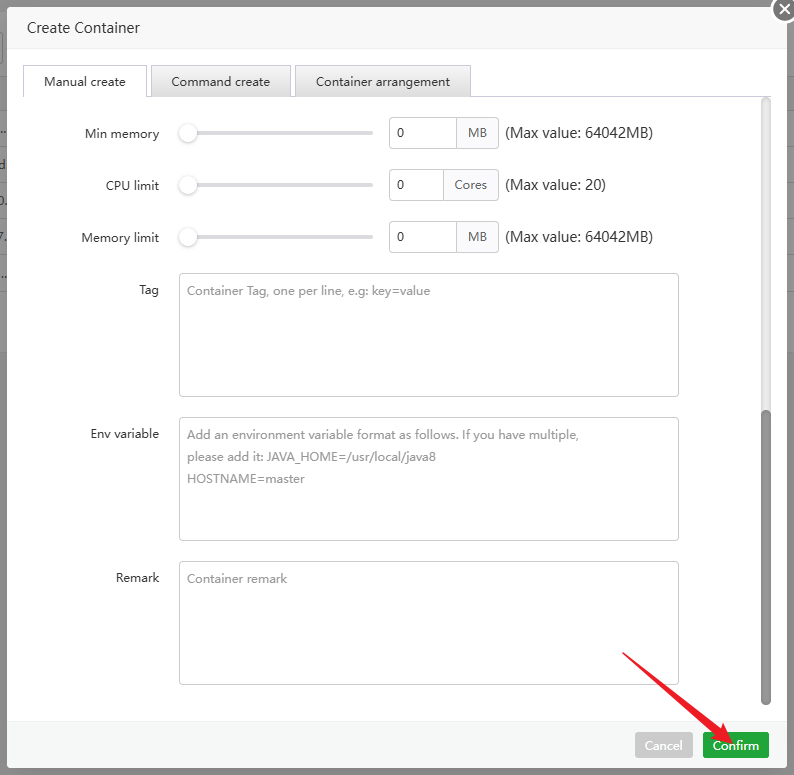
反向代理
如果需要反向代理,可以参考我的 NGINX 配置(此处仅提供反代的模板,其余配置需要自己完善)。
location /
{
proxy_pass http://127.0.0.1:8080/;
# 修改成自己实际的地址端口
proxy_set_header Host $host;
proxy_set_header X-Real-IP $remote_addr;
proxy_set_header X-Forwarded-For $proxy_add_x_forwarded_for;
proxy_set_header X-Forwarded-Proto https;
proxy_set_header REMOTE-HOST $remote_addr;
proxy_set_header Upgrade $http_upgrade;
proxy_set_header Connection $connection_upgrade;
proxy_http_version 1.1;
set $static_file6l9zcNyffi 0;
if ( $uri ~* "\.(gif|png|jpg|css|js|woff|woff2)$" )
{
set $static_file6l9zcNyffi 1;
expires 1m;
}
if ( $static_file6l9zcNyffi = 0 )
{ }
}


Comments | NOTHING